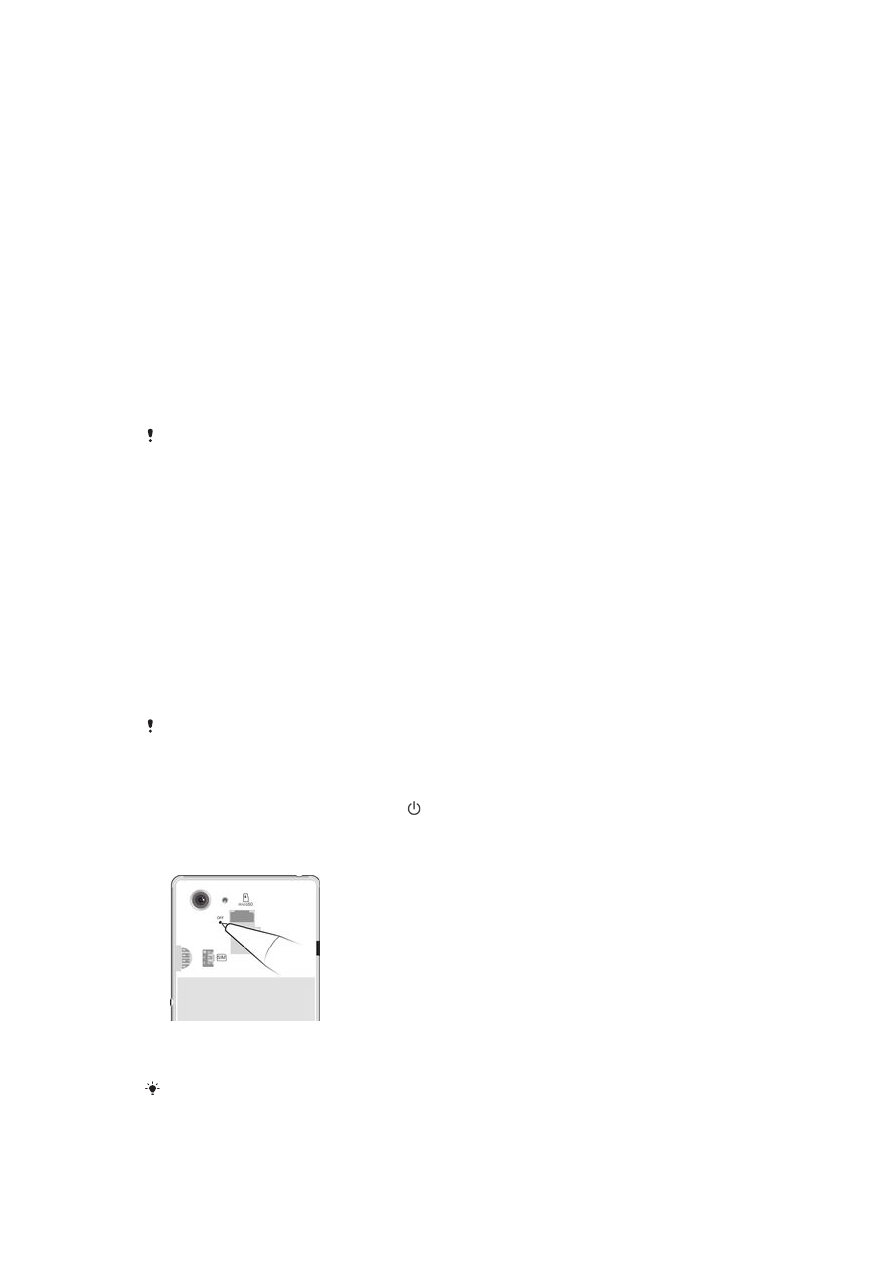
Zure gailua berrabiaraztea eta berrezartzea
Gailua berrabiaraztera edo itzaltzera behartu dezakezu blokeatu egiten denean; bestela,
ez da ohiko moduan berrabiaraziko. Ez da ezarpenik edo datu pertsonalik ezabatuko.
Zure gailuaren fabrikako ezarpenak ere berrezar ditzakezu. Hori beharrezkoa da
batzuetan gailuak behar bezala funtzionatzeari uzten badio, baina kontuan izan datu
garrantzitsuak mantentzeko aurrena datu horien babeskopiak egin behar dituzula
memoria txartelean edo bestelako kanpoko memoria batean. Informazio gehiago
lortzeko, ikusi
Edukiaren babeskopia egitea eta berrezartzea 116. orrialdean.
Gailua ez bada pizten edo gailuaren softwarea berrezarri nahi baduzu, Xperia™
Companion erabil dezakezu gailua konpontzeko. Xperia™ Companion erabiltzeari
buruzko informazio gehiago lortzeko, ikusi
Ordenagailurako tresnak.
Bateria gutxi gelditzen bada, baliteke gailuak berrabiarazi ezin izatea. Konektatu gailua
kargagailura eta saiatu berriro berrabiarazten.
To restart your device
1
Press and hold down the power key .
2
In the menu that opens, tap
Berrabiarazi. The device restarts automatically.
Gailua itzaltzera behartzeko
1
Kendu atzeko estalkia.
2
Eduki sakatuta OFF botoia boligrafo baten punta edo antzeko objekturen bat
erabilita. Gailua automatikoki itzaliko da.
Ez erabili OFF botoia honda dezaketen objektu zorrotzik.
118
Hau argitalpenaren Interneteko bertsioa da. © Erabilera pertsonalerako bakarrik inprimatu.
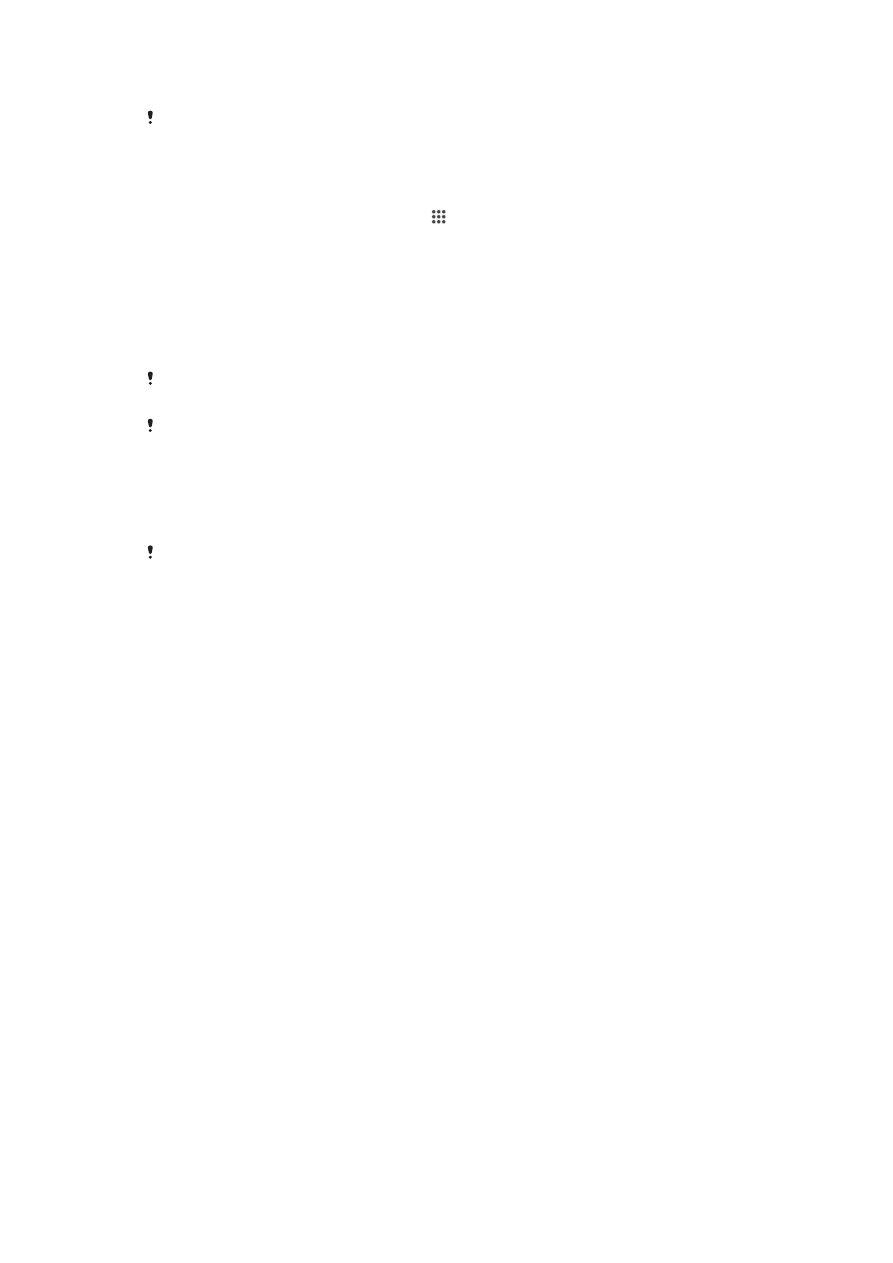
Jatorrizko datuak berrezartzeko
Gailuari konpon ezin daitekeen kalterik ez eragiteko, ez berrabiarazi berrezartze prozeduraren
bat abian bada.
1
Hasi aurretik, egin gailuaren barne memorian gordetako datu garrantzitsuen
babeskopia eta gorde memoria txartel batean edo bestelako kanpo memoria
batean.
2
Hasierako pantaila ikuspegian, punteatu .
3
Bilatu eta punteatu
Ezarpenak > Egin babeskopia eta berrezarri > Berrezarri
jatorrizko datuak.
4
Barneko biltegiko informazioa ezabatzeko, argazkiak edo musika, markatu
Ezabatu barneko biltegia kontrol laukia.
5
Punteatu
Berrezarri telefonoa.
6
Jarraitzeko, behar izanez gero, marraztu pantaila desblokeatzeko eredua edo
idatzi pantaila desblokeatzeko pasahitza edo PINa.
7
Berresteko, punteatu
Ezabatu guztia.
Jatorrizko datuak berrezartzen dituzunean, gailua ez da Android™ bertsio zaharrago batera
itzultzen.
Pantaila desblokeatzeko pasahitza, PINa edo eredua ahazten baduzu, gailua konpontzeko
eginbidea erabil dezakezu Xperia™ Companion aplikazioan, segurtasun geruza kentzeko.
Eragiketa gauzatzeko, Google kontuan saioa hasteko xehetasunak eman behar dituzu.
Konponketa eginbidea exekutatuta, gailuaren softwarea berriro instalatuko duzu eta agian datu
pertsonal batzuk galduko dituzu prozesu horretan.
Xperia™ Companion erabiliz gailuaren softwarea konpontzeko
Softwarea konpontzen hasi baino lehen, ziurtatu ezagutzen dituzula Google™ kredentzialak.
Segurtasun-ezarpenen arabera, baliteke ezarpen horietan sartu behar izatea softwarea
konpondu ostean gailua abiarazteko.
1
Ziurtatu Xperia Companion instalatuta dagoela PCan edo Mac
® ordenagailuan
.
2
Ireki Xperia™ Companion softwarea ordenagailuan eta sakatu
Software repair
pantaila nagusian.
3
Jarraitu pantailan agertzen diren argibideei softwarea berriro instalatzeko eta
konpontzen amaitzeko.